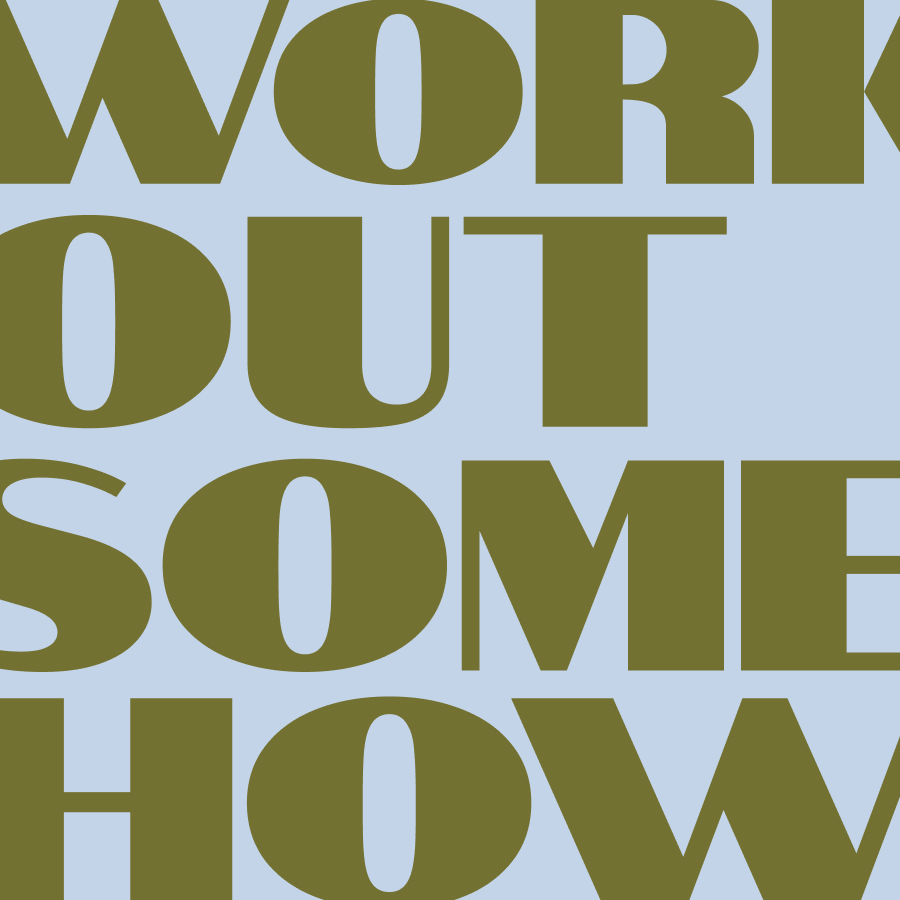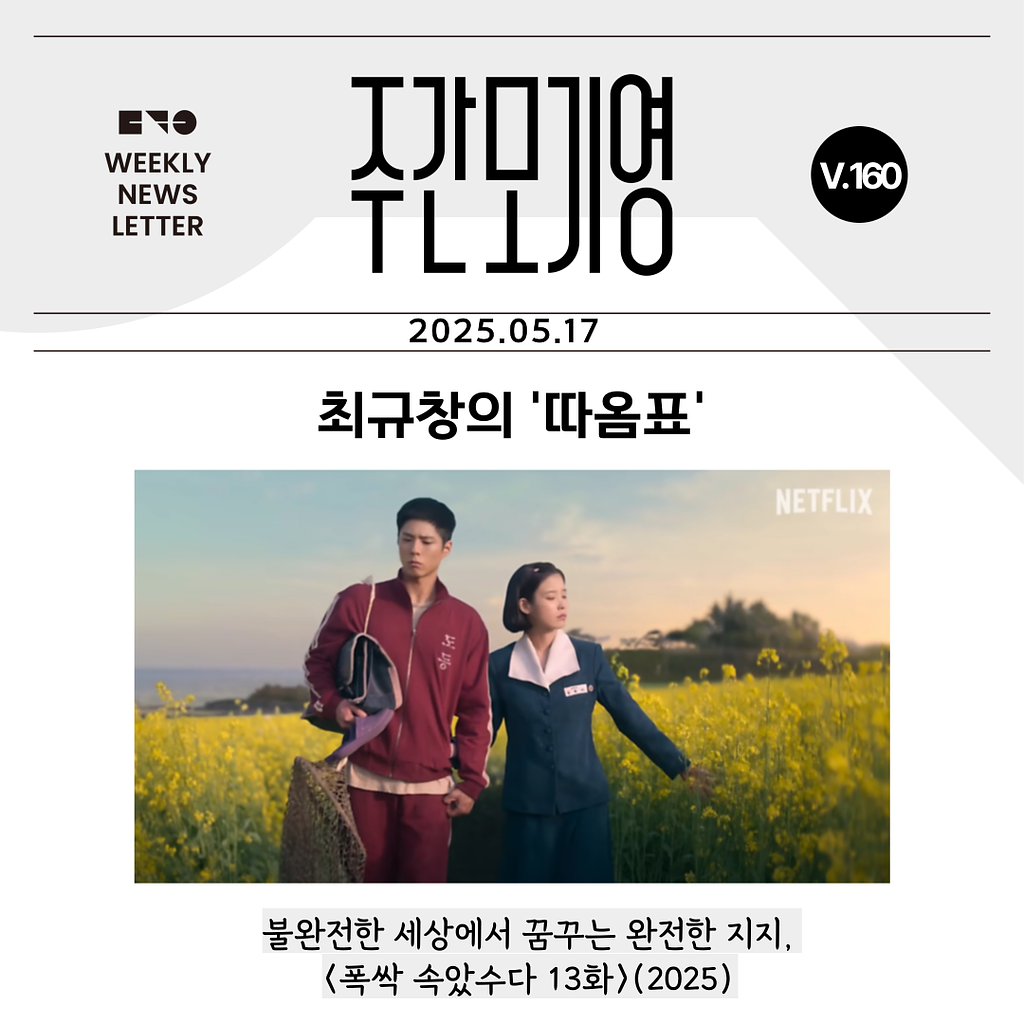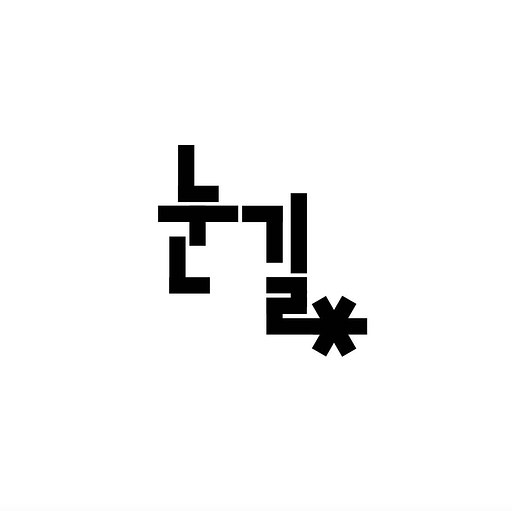창작자도 마케터도
뉴스레터는 메일리에서
개인 창작자
베이직은 월 1,000건 무료로
창작의 시작을 부담없게
브랜드 마케터
구독자 그룹, 데이터 분석,
자동화로 마케팅을 효과적으로
검색 노출로 지속적인 성장
Google Lighthouse SEO 100점인 메일리는 검색엔진 최적화된 뉴스레터 블로그로 더 많은 사람들에게 효과적으로 알릴 수 있습니다.
dd
통계와 데이터로 더
정확한 성과 측정
각 메일별 통계와 구독자별 통계를 활용하면 뉴스레터의 성과를 더욱 정확하게 측정할 수 있습니다.
또한 GA, GTM 등의 외부 데이터 분석 도구를 연동해 더욱 상세한 데이터를 분석할 수 있습니다.
지금 뉴스레터를
시작해보세요
🎉 새로운 메일러
첫 뉴스레터를 발행하고, 5명 이상의 구독자를 모으시는 경우 노출 됩니다.
🔥 인기있는 뉴스레터
Wednesday Insights
MCP란 무엇일까?
AI를 세상과 연결해주는 표준 연결고리, MCP
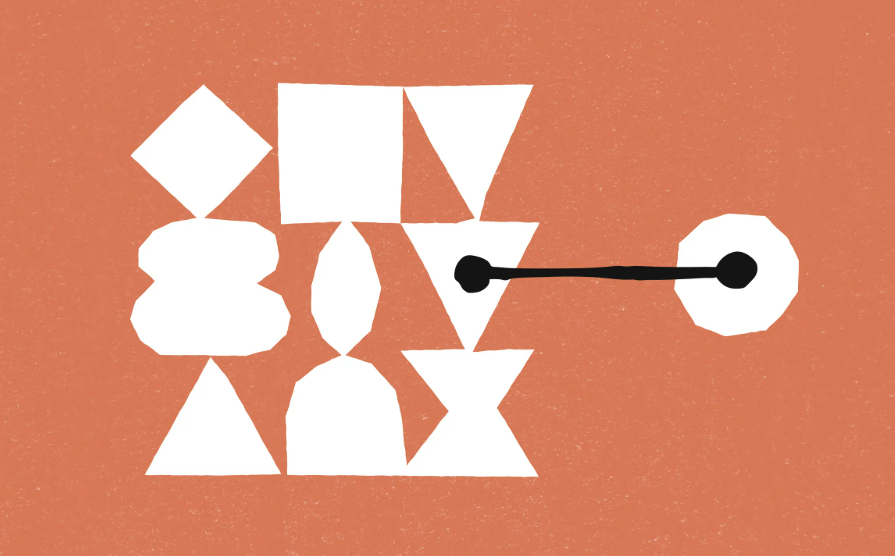
|
from.
inspireX
요가 타입
💌 53호. 지바묵티 요가를 만나다
🪗 두 예술가가 만든 실천적 요가

|
from.
마디
👋 새로운 뉴스레터
최신순


















![[X-아카이브] 세상에서 제일 맛있는 토스트는 전남친 토스트?의 썸네일 이미지](https://cdn.maily.so/wrkvp3ibaiqf02j18n43n2dtlf0z)


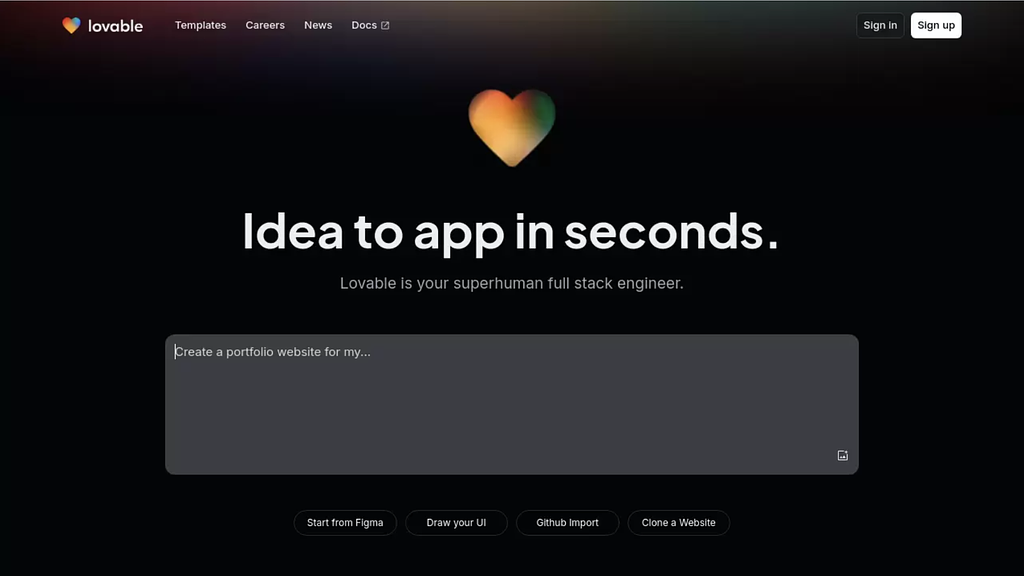

![🏗️[2탄]AM 표준, 왜 지금 반드시 알아야 할까?의 썸네일 이미지](https://cdn.maily.so/202505/1747333975769171.png)

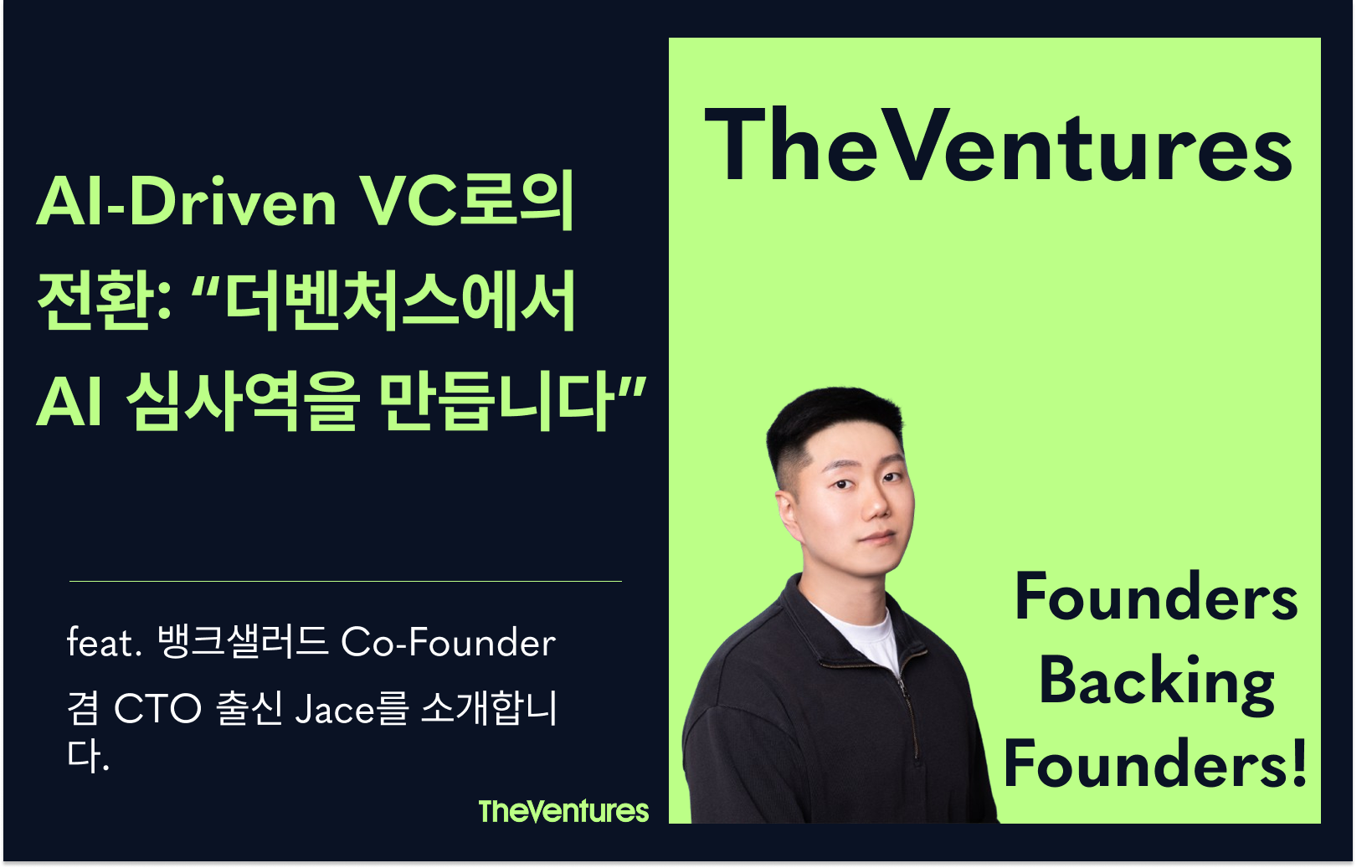




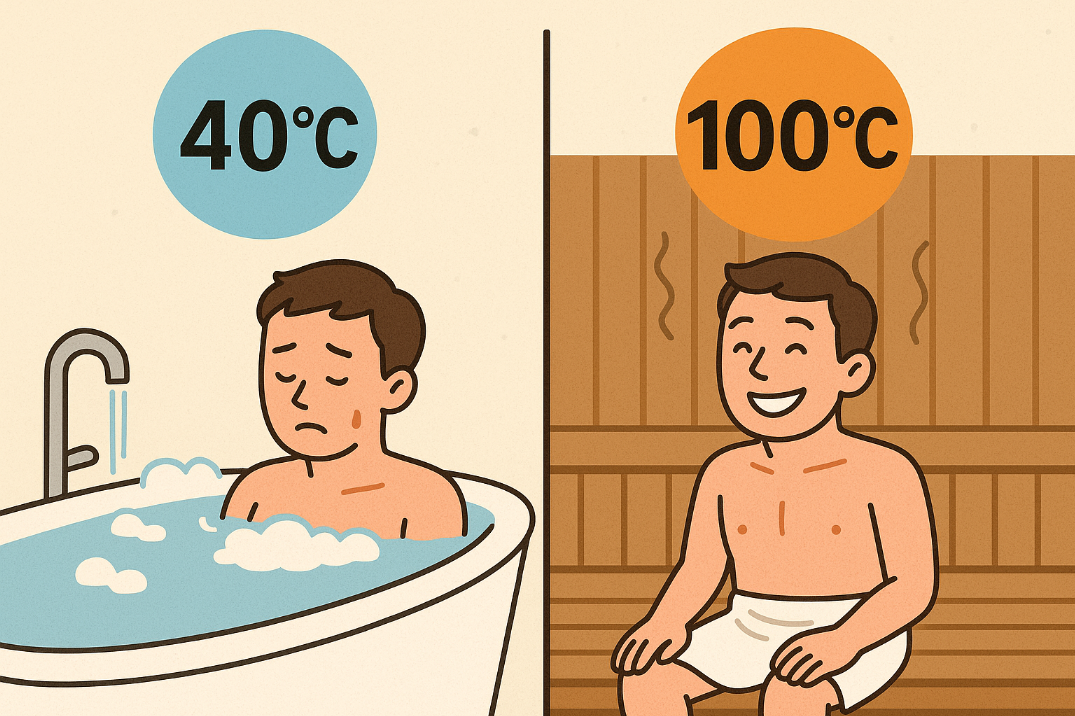
![[은호레터]데일리 차트팩 - CTA는 아직 안 샀다…지금 상승장이 더 무서운 이유의 썸네일 이미지](https://cdn.maily.so/b7ehpgocgy8gg9agqjg2ru6qnpjl)
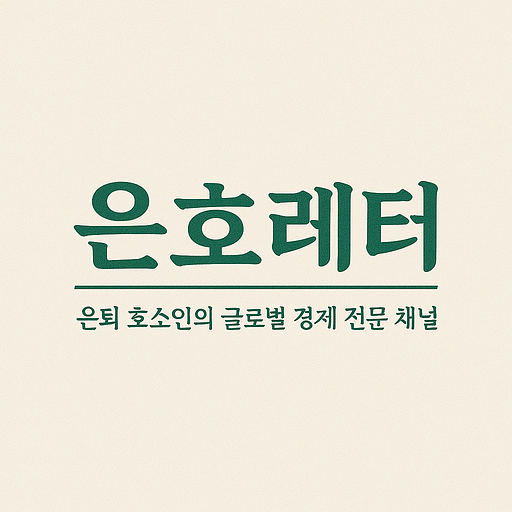
![[ 2분생각 ]악마의 설계도 : 감각의 복원 의 썸네일 이미지](https://cdn.maily.so/202505/1747467636408410.png)